解决文件夹被病毒隐藏无法修改属性的方法
隐藏文件夹隐藏属性项灰色(无法更改)解决办法

前阵子U盘中毒了,搞得自己的电脑也中毒了,今天才发现我电脑里的文件夹不能隐藏了。
google 了一下,找到了如下的技术贴,发现第二种有用!
问题如图:
出现该情况的原因:除了一些系统文件系统默认的之外,其他主要是由于U盘文件受病毒感染,盘内的文件夹变成了以.exe为后缀的文件,原文件夹即被强制设置成隐藏属性如上图所示的隐藏属性不能更改。
(文中操作均在WIN7系统下进行)
查看一般的隐藏文件夹的方法:如图
点“工具”——“文件夹选项”——“查看”——选择“显示隐藏的文件、文件夹或驱动器”
解决方法一:点“开始”——在搜索栏输入“cmd”按确定(进入命令提示符界面)——输入“attrib 文件路径及文件夹名-s -h /s /d”后按Enter键(输入文件路径及文件夹名时可直接将文件夹拉至命令提示符窗口即可,不用手动输入)
(比如attrib C:\Boot -s -h /s /d)如图:,
,之后文件夹即可回复正常状态。
U盘染毒,原文件夹被隐藏,文件夹被变成.exe 执行文件并且不能取消隐藏的解决方案
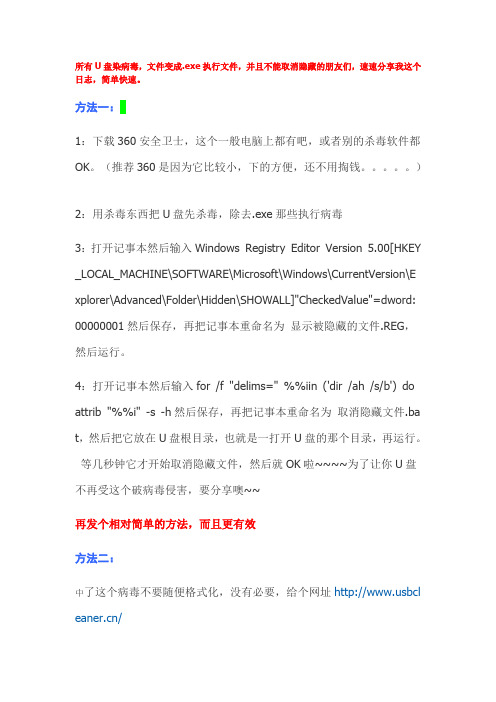
所有U盘染病毒,文件变成.exe执行文件,并且不能取消隐藏的朋友们,速速分享我这个日志,简单快速。
方法一:1:下载360安全卫士,这个一般电脑上都有吧,或者别的杀毒软件都OK。
(推荐360是因为它比较小,下的方便,还不用掏钱。
)2:用杀毒东西把U盘先杀毒,除去.exe那些执行病毒3:打开记事本然后输入Windows Registry Editor Version 5.00[HKEY _LOCAL_MACHINE\SOFTWARE\Microsoft\Windows\CurrentVersion\E xplorer\Advanced\Folder\Hidden\SHOWALL]"CheckedValue"=dword: 00000001然后保存,再把记事本重命名为显示被隐藏的文件.REG,然后运行。
4:打开记事本然后输入for /f "delims=" %%iin ('dir /ah /s/b') do attrib "%%i" -s -h然后保存,再把记事本重命名为取消隐藏文件.ba t,然后把它放在U盘根目录,也就是一打开U盘的那个目录,再运行。
等几秒钟它才开始取消隐藏文件,然后就OK啦~~~~为了让你U盘不再受这个破病毒侵害,要分享噢~~再发个相对简单的方法,而且更有效方法二:中了这个病毒不要随便格式化,没有必要,给个网址bcl /这个是USB Cleaner的官方网站,下载USBCleaner6.0,打开USBClea ner,找到“检测移动盘”,进去运行“检测U盘”“恢复被病毒恶意隐藏文件”“强制去除文件夹目录系统隐藏属性”,就OK啦!那些被病毒强制隐藏掉的文件就出来了,至于那些.exe的东东,我直接删掉,发现没什么问题!!!一点小小的心得,说出来大家分享一下,下次有朋友中这种毒不要担心,资料不会丢失的!!!!!PS:建议大家在查杀掉U盘病毒后对电脑用杀毒软件(推荐卡巴斯基)进行全面查毒,这样才能从根本上查杀掉病毒在电脑上的源程序和副本。
计算机全盘感染病毒后文件夹隐藏属性无法更改的解决办法.doc

计算机全盘感染病毒后文件夹隐藏属性无法更改的解决办法1、重新安装操作系统。
2、安装瑞星杀毒软件并更新至最新。
3、打开我的电脑,在每一个分区图标上单击右键,在弹出的快捷菜单中选择瑞星安全打开(如图1),这时瑞星会主动清除病毒。
此时,病毒虽然已经清除,但中过病毒的文件夹的属性为不可更改的隐藏属性(如图2),下面我就来具体介绍如何解决这一问题。
图1图24、在开始菜单“运行”中输入cmd,回车。
5、接下来就在打开的cdm窗口中,逐个分区地进行去掉隐藏属性的操作,这里仅以其中一个分区(F盘)为例来说明。
6、首先输入f:回车,然后输入命令attrib –a –s –r –h /s /d 回车(如图3),至于会出现“拒绝访问–F:\System V olume Information”提示是正常的,因为“ystem Volume Information”是系统文件夹。
此时,文件夹的隐藏属性就完全去掉了,并且可以更改(如图4)。
图37、特别说明的是,输入命令attrib□–a□–s□–r□–h□/s□/d时,其中的□为空格,一定要敲空格键,否则会操作失败。
图4美文欣赏1、走过春的田野,趟过夏的激流,来到秋天就是安静祥和的世界。
秋天,虽没有玫瑰的芳香,却有秋菊的淡雅,没有繁花似锦,却有硕果累累。
秋天,没有夏日的激情,却有浪漫的温情,没有春的奔放,却有收获的喜悦。
清风落叶舞秋韵,枝头硕果醉秋容。
秋天是甘美的酒,秋天是壮丽的诗,秋天是动人的歌。
2、人的一生就是一个储蓄的过程,在奋斗的时候储存了希望;在耕耘的时候储存了一粒种子;在旅行的时候储存了风景;在微笑的时候储存了快乐。
聪明的人善于储蓄,在漫长而短暂的人生旅途中,学会储蓄每一个闪光的瞬间,然后用它们酿成一杯美好的回忆,在四季的变幻与交替之间,散发浓香,珍藏一生!3、春天来了,我要把心灵放回萦绕柔肠的远方。
让心灵长出北归大雁的翅膀,乘着吹动彩云的熏风,捧着湿润江南的霡霂,唱着荡漾晨舟的渔歌,沾着充盈夜窗的芬芳,回到久别的家乡。
u盘中毒后文件夹被病毒隐藏了怎么办

u盘中毒后文件夹被病毒隐藏了怎么办u盘中毒后文件夹被病毒隐藏了怎么办方法一:电脑安装USB写入保护功能如果在使用U盘的电脑上安有USBWriteProtector这款USB写入保护工具。
它就可以很方便地控制U盘的写入操作;u盘打不开怎么办,也就等于让U盘加入了“防写入”功能,病毒自然也不能感染U盘了。
从网上下载软件的绿色汉化版本,解压后直接运行其中的可执行文件即可启动软件。
软件操作非常简单,它的界面上只有“USB 写入保护开启/USB写入保护关闭”两个选项。
如果你的电脑可能感染了病毒,但又要从U盘上读取资料,你只要在把U盘插入电脑的USB 接口之前运行该软件,选择“USB写入保护开启”,然后关闭软件,再插入U盘就可以了。
这时插入的U盘处于写保护状态,只能读取不能写入,也就有效地避免U盘染毒和设备内的资料被恶意删改。
电脑正常状态下需要向U盘中写入文件时,只要在插入U盘前运行软件并选择“USB写入保护关闭”选项即可。
方法二:杜绝U盘autorun传染病毒1、U盘是传播病毒的主要渠道,其中最容易“中奖”的就是autorun。
它会伪装成自动运行文件,当把U盘插在电脑上时,电脑就会被感染,这样来来往往,周围电脑的硬盘以及移动设备统统落入autorun的魔掌中。
2、这时可在电脑上安装Antirun软件,专门用来阻止autorun。
Antirun十分小巧,只有300KB,系统资源消耗少,使用也非常简单。
下载安装运行后,程序就会自动藏驻在系统任务栏的右下角,图标就是一个绿色U盘,如下面指示所示。
3、当U盘插入电脑时,Antirun就会自动扫描检测该U盘中是否有autorun.inf文件,一旦被侦测到就视为病毒出现删除信息,这时按下Delete按钮,就可将autorun文件删掉。
当清除完毕后,界面就会出现“Successfullyremoved”信息(表示已成功删除,这时再按Rescan按钮,就可以正常使用U盘了。
文件夹隐藏属性不能修改的对策
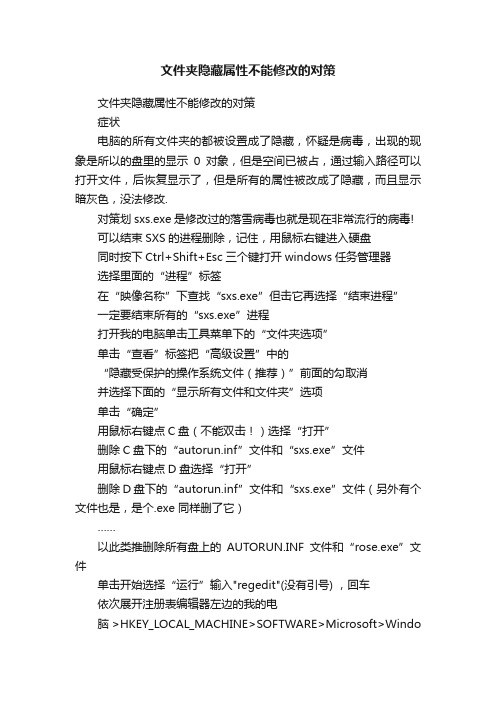
文件夹隐藏属性不能修改的对策文件夹隐藏属性不能修改的对策症状电脑的所有文件夹的都被设置成了隐藏,怀疑是病毒,出现的现象是所以的盘里的显示0对象,但是空间已被占,通过输入路径可以打开文件,后恢复显示了,但是所有的属性被改成了隐藏,而且显示暗灰色,没法修改.对策划sxs.exe是修改过的落雪病毒也就是现在非常流行的病毒!可以结束SXS的进程删除,记住,用鼠标右键进入硬盘同时按下Ctrl+Shift+Esc三个键打开windows任务管理器选择里面的“进程”标签在“映像名称”下查找“sxs.exe”但击它再选择“结束进程”一定要结束所有的“sxs.exe”进程打开我的电脑单击工具菜单下的“文件夹选项”单击“查看”标签把“高级设置”中的“隐藏受保护的操作系统文件(推荐)”前面的勾取消并选择下面的“显示所有文件和文件夹”选项单击“确定”用鼠标右键点C盘(不能双击!)选择“打开”删除C盘下的“autorun.inf”文件和“sxs.exe”文件用鼠标右键点D盘选择“打开”删除D盘下的“autorun.inf”文件和“sxs.exe”文件(另外有个文件也是,是个.exe 同样删了它)……以此类推删除所有盘上的AUTORUN.INF文件和“rose.exe”文件单击开始选择“运行”输入"regedit"(没有引号) ,回车依次展开注册表编辑器左边的我的电脑>HKEY_LOCAL_MACHINE>SOFTWARE>Microsoft>Windows>CurrentVersion>Run 删除Run项中的ROSE (c:\windows\system32\SXS.exe)这个项目关闭注册表编辑器然后重新启动计算机删除硬盘上是ROSE:按下shift键不放插入U盘直到电脑提示“新硬件可以使用”打开我的电脑这时在U盘的图标上点鼠标右键选择“打开”(不要点自动播放或者是双击!)删除SXS.exe和autorun.inf文件病毒就没有了有史以来第一次遭遇如此顽固的病毒,网上找了找,没有统一的名字,瑞星称为Trojan.PSW.QQPass.pqb 病毒,我就叫它sxs.exe病毒吧重装系统后,双击分区盘又中了,郁闷,瑞星自动关闭无法打开,决定手动将其删除现象:系统文件隐藏无法显示,双击盘符无反映,任务管理器发现sxs.exe 或者svohost.exe (与系统进程svchost.exe 一字之差),杀毒软件实时监控自动关闭并无法打开找了网上许多方法,无法有效删除,并且没有专杀工具手动删除“sxs.exe病毒”方法:在以下整个过程中不得双击分区盘,需要打开时用鼠标右键——打开一、关闭病毒进程Ctrl + Alt + Del 任务管理器,在进程中查找sxs 或SVOHOST (不是SVCHOST,相差一个字母),有的话就将它结束掉二、显示出被隐藏的系统文件运行——regeditHKEY_LOCAL_MACHINE\Software\Microsoft\windows\Curre ntVersion\explorer\Advanced\Folder\Hidden\SuperHidden,将CheckedValue键值修改为1这里要注意,病毒会把本来有效的DWORD值CheckedValue删除掉,新建了一个无效的字符串值CheckedValue,并且把键值改为0!我们将这个改为1是毫无作用的。
显示(恢复)被病毒隐藏文件的方法

显示(恢复)被病毒隐藏文件的方法
如果您在打开U盘时发现许多文件夹都不见了,但是U 盘空间使用容量大小却很大,那么可能是因为您的文件夹被病毒隐藏了。
通常,这种病毒会隐藏U盘中的所有文件夹,并制作一个假文件夹来激活病毒。
这些假文件夹通常是“.exe”格式的。
为了解决这个问题,您可以尝试以下方法:
1.使用杀毒软件彻底删除这些病毒。
如果无法删除,可以在安全模式下杀毒。
2.杀毒后,您可能会发现许多文件或文件夹都不见了。
不要担心,这些文件夹只是被隐藏了(病毒修改了文件设置)。
尝试点击“工具-文件夹选项-查看-显示隐藏文件”,如果仍然看不到被隐藏的文件,请继续阅读以下步骤。
3.新建一个txt文本文档,打开它,在里面写下以下内容(或复制以下内容):
(for/f"delims="%%iin('dir/ah/s/b')doattrib"%%i" -s–h)。
只需复制括号内的全部内容。
4.保存并关闭文档,然后将文档格式修改为“.bat”,并将文件重命名为“恢复隐藏文件”(或其他您喜欢的名称)。
5.将此WIN批处理文件复制到需要恢复的盘中,然后双击该文件开始处理。
感染病毒后所有文件隐藏属性去不掉的解决方法

感染病毒后所有文件隐藏属性去不掉的解决方法用一般的方法还改不掉,后想起了用DOS下的Attrib命令!解决方法:进入命令提示符(cmd.exe),用Attrib命令去除文件或目录的系统属性即可,而且可以一次解决,方便确保病毒已经杀掉后,可以用下面的方法来恢复文件夹属性。
方法:运行--cmd 在dos状态下输入命令:attrib c:\\"windows" -s -h (以c盘下windows文件夹为例) 运行此命令即可把文件夹的隐藏属性去掉。
这里就有一个小麻烦了,所有的文件夹都被隐藏了,岂不是要一个一个滴改,并且有的文件夹是起的中文名,一个一个改的麻烦度就更大了。
有没有更方便的方法呢?当然有啦方法很简单,用通配符*即可,格式如下:1.假设c盘下的所有根文件夹都被隐藏了attrib c:\\"*" -s -h /s /d即可把c盘下所以的文件夹隐藏属性去掉2.假设d盘假设c盘下的所有根文件夹都被隐藏了attrib d:\\"*" -s -h /s /d其他的以此类推,如果文件夹较多,可能此命令生理用的时间要稍长些。
下面顺便把attrib命令详解一下:显示、设置或删除指派给文件或目录的只读、存档、系统以及隐藏属性。
如果在不含参数的情况下使用,则attrib 命令会显示当前目录中所有文件的属性。
语法attrib [{+r | -r}] [{+a | -a}] [{+s | -s}] [{+h | -h}]attrib [[Drive:][Path] FileName] [/s[/d]]参数+r 设置只读文件属性。
-r 清除只读文件属性。
+a 设置存档属性。
-a 清除存档属性。
+s 设置系统文件属性。
-s 清除系统文件属性。
+h 设置隐藏文件属性。
-h 清除隐藏文件属性。
/s 将attrib 和任意命令行选项应用到当前目录及其所有子目录中的匹配文件。
被病毒隐藏了文件
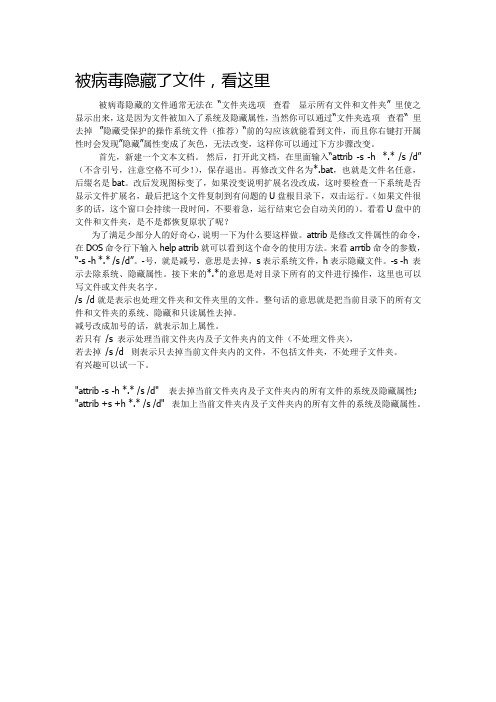
被病毒隐藏了文件,看这里被病毒隐藏的文件通常无法在“文件夹选项查看显示所有文件和文件夹” 里使之显示出来,这是因为文件被加入了系统及隐藏属性,当然你可以通过“文件夹选项查看“ 里去掉”隐藏受保护的操作系统文件(推荐)“前的勾应该就能看到文件,而且你右键打开属性时会发现”隐藏”属性变成了灰色,无法改变,这样你可以通过下方步骤改变。
首先,新建一个文本文档。
然后,打开此文档,在里面输入“attrib -s -h *.* /s /d”(不含引号,注意空格不可少!),保存退出。
再修改文件名为*.bat,也就是文件名任意,后缀名是bat。
改后发现图标变了,如果没变说明扩展名没改成,这时要检查一下系统是否显示文件扩展名,最后把这个文件复制到有问题的U盘根目录下,双击运行。
(如果文件很多的话,这个窗口会持续一段时间,不要着急,运行结束它会自动关闭的)。
看看U盘中的文件和文件夹,是不是都恢复原状了呢?为了满足少部分人的好奇心,说明一下为什么要这样做。
attrib是修改文件属性的命令,在DOS命令行下输入help attrib就可以看到这个命令的使用方法。
来看arrtib命令的参数,“-s -h *.* /s /d”。
-号,就是减号,意思是去掉,s表示系统文件,h表示隐藏文件。
-s -h 表示去除系统、隐藏属性。
接下来的*.*的意思是对目录下所有的文件进行操作,这里也可以写文件或文件夹名字。
/s /d就是表示也处理文件夹和文件夹里的文件。
整句话的意思就是把当前目录下的所有文件和文件夹的系统、隐藏和只读属性去掉。
减号改成加号的话,就表示加上属性。
若只有/s 表示处理当前文件夹内及子文件夹内的文件(不处理文件夹),若去掉/s /d 则表示只去掉当前文件夹内的文件,不包括文件夹,不处理子文件夹。
有兴趣可以试一下。
"attrib -s -h *.* /s /d" 表去掉当前文件夹内及子文件夹内的所有文件的系统及隐藏属性; "attrib +s +h *.* /s /d" 表加上当前文件夹内及子文件夹内的所有文件的系统及隐藏属性。
u盘文件被病毒隐藏怎么恢复
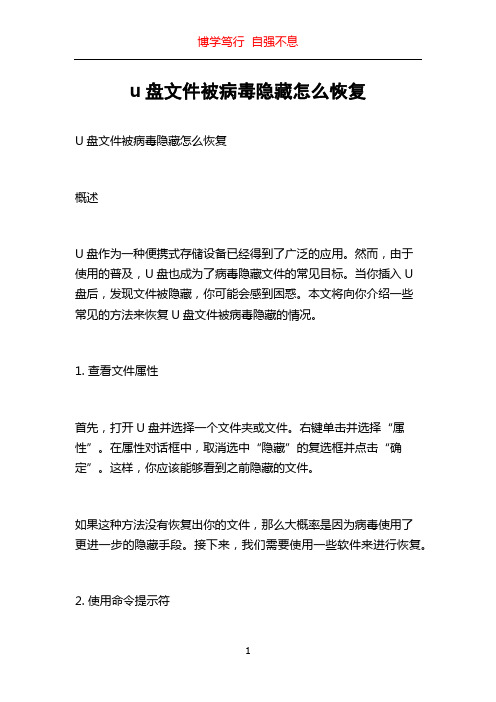
u盘文件被病毒隐藏怎么恢复U盘文件被病毒隐藏怎么恢复概述U盘作为一种便携式存储设备已经得到了广泛的应用。
然而,由于使用的普及,U盘也成为了病毒隐藏文件的常见目标。
当你插入U盘后,发现文件被隐藏,你可能会感到困惑。
本文将向你介绍一些常见的方法来恢复U盘文件被病毒隐藏的情况。
1. 查看文件属性首先,打开U盘并选择一个文件夹或文件。
右键单击并选择“属性”。
在属性对话框中,取消选中“隐藏”的复选框并点击“确定”。
这样,你应该能够看到之前隐藏的文件。
如果这种方法没有恢复出你的文件,那么大概率是因为病毒使用了更进一步的隐藏手段。
接下来,我们需要使用一些软件来进行恢复。
2. 使用命令提示符命令提示符是Windows系统自带的工具,可以帮助我们进行一些高级操作。
以下是一些常用的命令,用于恢复U盘文件。
首先,插入U盘并打开命令提示符。
输入以下命令来扫描并将隐藏文件重新显示出来:```attrib -h -r -s /s /d F:\\*.*```请注意,F:\\应该替换为你的U盘盘符。
这个命令将会扫描整个U 盘,并将隐藏、只读和系统属性都取消掉。
这样,你应该能够看到之前被隐藏的文件了。
如果上述命令没有恢复你的文件,你可以尝试使用其他的数据恢复软件。
3. 使用数据恢复软件数据恢复软件是专门用于恢复被删除、格式化或隐藏的文件的工具。
以下是一些常见的数据恢复软件,你可以尝试使用它们来恢复U盘中被隐藏的文件。
- EaseUS Data Recovery Wizard:这是一款功能强大且易于使用的数据恢复软件。
它可以帮助你找回各种类型的文件,包括照片、文档、音频、视频等。
- Recuva:这是另一款受欢迎的数据恢复软件。
它可以恢复各种类型的文件,并且具有用户友好的界面。
- PhotoRec:虽然这个软件的名字是“PhotoRec”,但它实际上可以恢复各种类型的文件。
它是一个命令行工具,非常适合高级用户。
请注意,在使用数据恢复软件之前,务必将U盘连接到一个安全的电脑上,并避免将新数据写入U盘,以确保恢复的成功率。
文件夹隐藏属性改不了及不能显示隐藏文件的修改方法
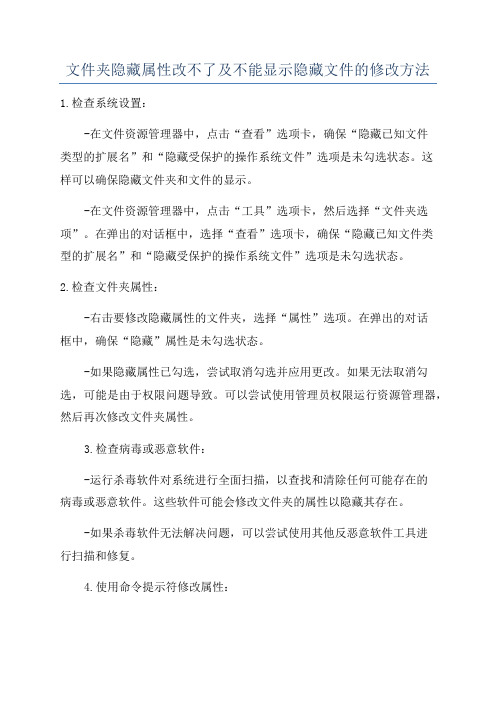
文件夹隐藏属性改不了及不能显示隐藏文件的修改方法1.检查系统设置:
-在文件资源管理器中,点击“查看”选项卡,确保“隐藏已知文件
类型的扩展名”和“隐藏受保护的操作系统文件”选项是未勾选状态。
这
样可以确保隐藏文件夹和文件的显示。
-在文件资源管理器中,点击“工具”选项卡,然后选择“文件夹选项”。
在弹出的对话框中,选择“查看”选项卡,确保“隐藏已知文件类
型的扩展名”和“隐藏受保护的操作系统文件”选项是未勾选状态。
2.检查文件夹属性:
-右击要修改隐藏属性的文件夹,选择“属性”选项。
在弹出的对话
框中,确保“隐藏”属性是未勾选状态。
-如果隐藏属性已勾选,尝试取消勾选并应用更改。
如果无法取消勾选,可能是由于权限问题导致。
可以尝试使用管理员权限运行资源管理器,然后再次修改文件夹属性。
3.检查病毒或恶意软件:
-运行杀毒软件对系统进行全面扫描,以查找和清除任何可能存在的
病毒或恶意软件。
这些软件可能会修改文件夹的属性以隐藏其存在。
-如果杀毒软件无法解决问题,可以尝试使用其他反恶意软件工具进
行扫描和修复。
4.使用命令提示符修改属性:
-打开命令提示符窗口(以管理员身份运行),输入以下命令并按回车键:
attrib -h -s "路径\文件夹名称"
-将路径和文件夹名称替换为实际的文件夹路径和名称。
这个命令将取消文件夹的隐藏和系统属性。
-如果命令执行成功,可以在文件资源管理器中看到文件夹,并修改其属性。
解决文件夹隐藏属性无法修改的问题
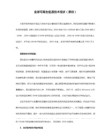
可以这样解决,需要用到DOS行中的ATTRIB命令
解决措施具体步骤:
第1步: 打开命令符:开端=>运行=>输进cmd
第2步:切换到U盘目录:输进X:回车 ,(X为你优盘在你电脑上的盘符)
第3步: 输进attrib -s -h *.* /s /d(注意中间的空格)回车
第4步:等候,OK!(时间长度取决于你U盘中文件和文件夹的多少 )
参数阐明:
+ 设置属性。- 清除属性。R 只读文件属性。A 存档文件属性。S 系统文件属性。H 隐藏文件属性。/S 处置当前文件夹及其子文件夹中的匹配文件。/D 也处置文件夹。
所以, attrib -s -h *.* /s /d的意思就是:把当前目录下所有文件*.*,包含文件夹/D,修正系统文件属性去掉隐藏属性-s -h。
另外,告知你一个更简略的措施:新建一个文件夹,把隐藏的文件夹和文件以及所有的东西拷贝到新建文件夹中,然后删除被隐蔽的原文件夹,最后重新命名新建文件夹。OK啦。这个措施很简单!简略适用而且不须要用到什么命令。但是前提是要修改电脑为显示所有文件,才能选择并复制。
很想知道是如何修复的文件夹隐藏属性,并显示隐蔽文件夹吧。
原理:attrib 命令
attrib 命令作用是在DOS命令行下显示或更改文件属性
TTRIB [+R | -R] [+A | -A ] [+S | -S] [+H | -H] [[drive:] [path] filename] [/S [/D]]
U盘用的多了就容易沾染病毒。
很多病毒就是把U盘中文件夹和文件全体隐藏,并且把文件夹属性选项中的隐藏选项锁定,无法手动更改显示状况。并在U盘中主动生成与原文件夹名称和图标一致的病毒文件,诱骗你去点击!
怎样在Windows系统中恢复被隐藏的文件夹
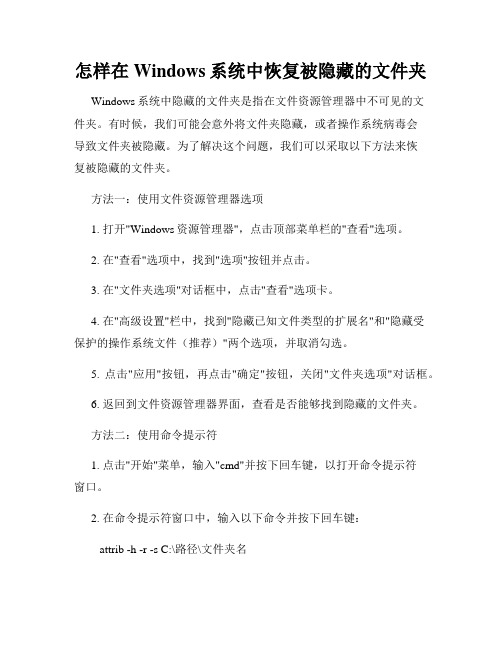
怎样在Windows系统中恢复被隐藏的文件夹Windows系统中隐藏的文件夹是指在文件资源管理器中不可见的文件夹。
有时候,我们可能会意外将文件夹隐藏,或者操作系统病毒会导致文件夹被隐藏。
为了解决这个问题,我们可以采取以下方法来恢复被隐藏的文件夹。
方法一:使用文件资源管理器选项1. 打开"Windows资源管理器",点击顶部菜单栏的"查看"选项。
2. 在"查看"选项中,找到"选项"按钮并点击。
3. 在"文件夹选项"对话框中,点击"查看"选项卡。
4. 在"高级设置"栏中,找到"隐藏已知文件类型的扩展名"和"隐藏受保护的操作系统文件(推荐)"两个选项,并取消勾选。
5. 点击"应用"按钮,再点击"确定"按钮,关闭"文件夹选项"对话框。
6. 返回到文件资源管理器界面,查看是否能够找到隐藏的文件夹。
方法二:使用命令提示符1. 点击"开始"菜单,输入"cmd"并按下回车键,以打开命令提示符窗口。
2. 在命令提示符窗口中,输入以下命令并按下回车键:attrib -h -r -s C:\路径\文件夹名其中,"C:\路径\文件夹名"是被隐藏的文件夹所在的路径和文件夹名,根据实际情况进行替换。
3. 关闭命令提示符窗口,返回文件资源管理器界面,查看被隐藏的文件夹是否已经恢复可见。
方法三:使用第三方工具如果上述方法无法恢复被隐藏的文件夹,可以尝试使用一些第三方工具来解决问题。
以下是一些常用的工具:1. Unhide.exe:一个简单的命令行工具,可用于取消隐藏文件和文件夹。
2. FileAttributes:一个免费的工具,可以帮助你查找和修改文件和文件夹属性,包括隐藏属性。
解决文件夹隐藏属性无法修改的问题

解决文件夹隐藏属性无法修改的问题U盘在中毒了的电脑上使用后,里面的文件夹均消失了,这是因为里面的文件夹属性被改为隐藏属性。
通过查看显示隐藏文件夹发现,所有隐藏了的文件夹的隐藏属性被锁定,无法通过鼠标右键查看文件夹属性的方法改回来。
原因:这是因为将文件夹加上了系统属性后,隐藏属性默认锁定了。
解决方案:确保病毒已经杀掉后,可以用下面的方法来恢复文件夹属性方法一:手动使用attrib命令修改1、开始菜单--选择“运行”--输入“cmd”2、在dos状态下输入命令:attrib c:\"windows" -s -h (以c盘下windows文件夹为例,这里的c:\"windows"改为你要修改文件夹的路径即可)3、运行此命令即可把文件夹的隐藏属性去掉。
但是我们可能会发现,所有的文件夹都被隐藏了,这样一个一个的改,麻烦就大了。
上面的方式适合修改单个文件夹,批量的简单修改方法即使用通配符*匹配文件夹,格式如下:1、假设c盘下的所有根文件夹都被隐藏了attrib c:\"*" -s -h /s /d即可把c盘下所以的文件夹隐藏属性去掉2、假设d盘假设c盘下的所有根文件夹都被隐藏了attrib d:\"*" -s -h /s /d其他的以此类推方法二:使用简单的批处理方式新建一个文本文档文件,然后拷贝一下代码进去,选择“另存为”,文件名设为“.bat”后缀格式(即把.txt 后缀改成.bat)。
然后将需要修改的文件夹拖到该文件上面,按照提示操作即可。
如果你是U盘根目录被感染,直接把U盘盘符拖上去,一路选2并回车即可。
@echo off&setlocal enableextensions enabledelayedexpansiontitle 解决文件夹隐藏属性无法修改的问题批处理if "%~1"=="" (echo 你没有拖入任何磁盘或文件或文件夹!echo ------echo 请把要处理的磁盘或文件或文件夹拖到该批处理文件图标上echo 而不是双击启动批处理!&pause&goto :eof)call:choose "设置隐藏文件属性,请选择:" 不改变去掉设置(set h=)&(if !c! equ 2 set h=-)&(if !c! equ 3 set h=+)call:choose "设置系统文件属性,请选择:" 不改变去掉设置(set s=)&(if !c! equ 2 set s=-)&(if !c! equ 3 set s=+)call:choose "设置应用范围,请选择:" 文件或文件夹自身属性及第一级目录内容属性文件夹第一级目录内容属性for %%i in (%*) do (if !c! equ 1 call:attrib "%%~i"for /f "delims=" %%j in ('dir /a /b "%%~i"') do call:attrib "%%~i\%%~j")pause&goto :eof:choose(set c=)&(set n=)&for %%i in (%*) do echo !n! %%~i&set /a n+=1(set /p c=)&(set /a c=c)&if !c! geq 0 if !c! leq !n! echo.&goto :eofgoto choose:attribsetlocal&(set a=)&(set a=%~a1)&if "!a!"=="" goto :eofif not defined h if "!a:~3,1!"=="h" (set h=+) else (set h=-)if not defined s if "!a:~4,1!"=="s" (set s=+) else (set s=-)echo 正在处理: %~1&attrib !h!h !s!s "%~1"&goto :eofecho 修改成功!。
解决文件属性隐藏为灰色的简易办法
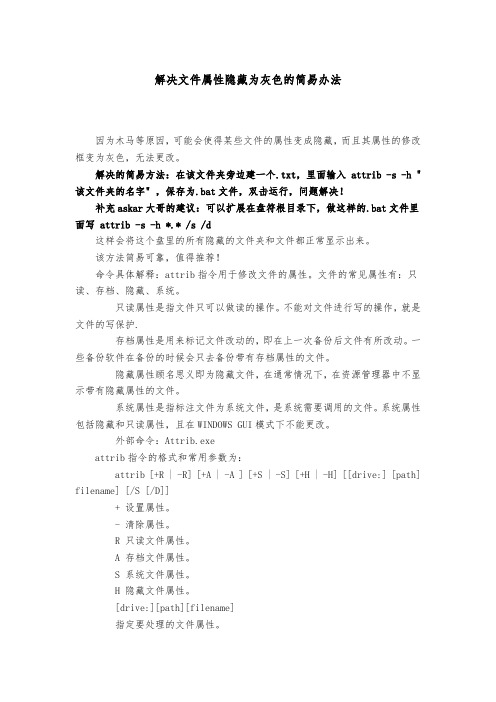
解决文件属性隐藏为灰色的简易办法因为木马等原因,可能会使得某些文件的属性变成隐藏,而且其属性的修改框变为灰色,无法更改。
解决的简易方法:在该文件夹旁边建一个.txt,里面输入attrib -s -h "该文件夹的名字" ,保存为.bat文件,双击运行,问题解决!补充askar大哥的建议:可以扩展在盘符根目录下,做这样的.bat文件里面写attrib -s -h *.* /s /d这样会将这个盘里的所有隐藏的文件夹和文件都正常显示出来。
该方法简易可靠,值得推荐!命令具体解释:attrib指令用于修改文件的属性。
文件的常见属性有:只读、存档、隐藏、系统。
只读属性是指文件只可以做读的操作。
不能对文件进行写的操作,就是文件的写保护.存档属性是用来标记文件改动的,即在上一次备份后文件有所改动。
一些备份软件在备份的时候会只去备份带有存档属性的文件。
隐藏属性顾名思义即为隐藏文件,在通常情况下,在资源管理器中不显示带有隐藏属性的文件。
系统属性是指标注文件为系统文件,是系统需要调用的文件。
系统属性包括隐藏和只读属性,且在WINDOWS GUI模式下不能更改。
外部命令:Attrib.exeattrib指令的格式和常用参数为:attrib [+R | -R] [+A | -A ] [+S | -S] [+H | -H] [[drive:] [path] filename] [/S [/D]]+ 设置属性。
- 清除属性。
R 只读文件属性。
A 存档文件属性。
S 系统文件属性。
H 隐藏文件属性。
[drive:][path][filename]指定要处理的文件属性。
/S 处理当前文件夹及其子文件夹中的匹配文件。
/D 也处理文件夹。
修复被木马或病毒隐藏的文件夹

最近文件夹邮递员木马和病毒肆行,在优盘上到处传播,虽然最新的杀毒软件能杀灭该病毒,但杀毒软件却不知道去恢复被隐藏的文件夹,导致杀毒后目录全看不到了,更有不少人以为是优盘坏了。
被该木马感染的优盘,会自动生成和文件夹同名的 .exe 文件,再把文件夹添加系统属性进行隐藏,同时还自动隐藏文件名后缀显示,而且图标也是文件夹的样子,很有欺骗性,一旦在未感染木马的电脑上双击了和文件夹同名的 .exe ,木马立即就会感染目标电脑。
attrib 命令是用来修改文件或文件夹的属性的,文章中的 attrib -r -s -h *.* /d /s 命令参数解释:
-r 去除只读属性
-h 去除隐藏属性
-s 去除系统属性
*.* 所有文件
/d 包括子目录也处理 (不然只处理文件,不处理子目录)
/s 子目录内的文件和再下级子目录也一起处理
命令输入的时候要注意:所有参数之间都要有空格隔开!
del autorun.inf
这样你优盘上的该木马就被轻松剿灭了。
(一般杀毒软件都删除感染文件,同时将其作为系统文件隐藏起来,要恢复隐藏的话,见下文)
如果你的优盘已经被杀毒软件处理过了,木马已经没有了,只是目录无法显示的话,你也可以按照上面的步骤,只是最后2个 del 开头的命:
1. S 系统属性 (资源管理器中文件列表中不可见)
2. H 隐藏属性 (资源管理器中文件列表中不可见)
3. R 只读属性 (文件不可改写)
4. A 存档属性 (默认属性,一般都有)
而这个木马病毒就是把文件夹改成了 S + H 属性,所以你在资源管理器中文件列表内根本看不到,哪怕你打开了显示隐藏文件的开关,也看不到,因为他还有系统属性,只有你同时打开了显示系统文件的开关,才能被显示。
隐藏文件无法取消隐藏属性的解决

隐藏文件无法取消隐藏属性的解决出现这种情况,多半是电脑中毒了,而且多半是U盘病毒,该病毒主要将文件夹隐藏(而且无法取消隐藏属性),然后创建一个与文件夹同名且图标与文件夹相同但是后缀为exe的可执行文件(该文件多半就是病毒文件),然后病毒将电脑中的显示系统文件、显示隐藏文件、显示扩展名三个选项关闭,这样对于一名菜鸟来说,病毒就轻而易举的被伪装了,甚至是玩过多年计算机的老手都非常容易被骗过。
然后跟随U盘一起到处传播,直到用户以为是文件夹而双击该可执行文件,表面上毫无反应,但是可以毫无疑问的告诉你,你的电脑中毒了,除非你安装了能够侦测或杀灭该病毒的杀毒软件。
当有些人发现后却已经来不及了,但是他需要打开文件夹啊,然后把显示系统文件和显示隐藏文件的选项打开,删除可执行文件,正准备将文件夹取消隐藏属性时,发现该选项是灰色的。
这里是解决办法,打开cmd:按win(键盘上左下角ctrl和alt中间的Windows 图标按键)+R打开“运行”界面,输入cmd,然后回车。
切换到u盘或者是其他需要显示隐藏文件夹的分区主目录:在cmd窗口中输入盘符:,比如h:,然后回车。
输入attrib *.* -h -s /s /d 敲回车建,然后稍等一会儿,我们发现不仅文件已经显示了,而且隐藏选项也可以修改了。
这是为什么呢,因为病毒防止用户修改文件夹选项,从而把文件夹变成了系统文件导致用户无法修改隐藏选项。
对于有什么好的方法防止u盘中毒。
我有一个好的办法,首先是杀毒软件,另外就是我们需要养成一种好的习惯,即右键u盘,然后选择打开。
因为当双击打开u盘,里面如果有autofun.inf文件,且在文件中定义了自动运行文件则会非常容易中毒,所以u盘里面的autorun.inf文件可以毫不犹豫的删掉.另外分辨图标是文件还是文件夹的办法即将鼠标放在图标上,显示是文件的大小等信息的则为文件,否则为文件夹。
- 1、下载文档前请自行甄别文档内容的完整性,平台不提供额外的编辑、内容补充、找答案等附加服务。
- 2、"仅部分预览"的文档,不可在线预览部分如存在完整性等问题,可反馈申请退款(可完整预览的文档不适用该条件!)。
- 3、如文档侵犯您的权益,请联系客服反馈,我们会尽快为您处理(人工客服工作时间:9:00-18:30)。
解决文件夹被病毒隐藏无法修改属性的方法
2010-01-04 21:35
我们有时候会遇到某些病毒将电脑上或者移动盘上的文件夹给隐藏了,但是却无法修改隐藏属性,这个时候可以使用USBCleaner里面的文件夹工具来修复,当然,也可以手动来修改~
解决方法:
1、开始-->运行,输入regedit,运行注册表编辑器,找到
HKEY_LOCAL_MACHINE\Software\Microsoft\
windows\CurrentVersion\explorer\Advanced\Folder\Hidden\SHOWALL,删除CheckedValue键值,单击右键新建——Dword值——命名为CheckedValue,然后修改它的键值为1,这样就可以选择“显示所有隐藏文件”和“显示系统文件”。
這一步已经做成注册表修改文件,见附件,可以直接双击添加。
2、看在文件夹选项中将隐藏已知文件类型的扩展名前的钩去掉,然后删除所有盘符中的未被隐藏
的.exe文件(原来盘里有的文件夹是重名的而且原有的文件夹是隐藏属性)
3、将所有文件夹的原来属性恢复。
恢复方法:
开始-->运行。
输入CMD。
然后输入 attrib -h -s X:\myfile X为盘符号,myfile为文件夹的名字,如果遇到文件夹名字中有空格的,比如文件夹名为my file。
则输入attrib -h -s "X:\my file"
,如此将所有文件夹恢复即可。
这里就有一个小麻烦了,所有的文件夹都被隐藏了,岂不是要一个一个滴改,并且有的文件夹是起的中文名,一个一个改的麻烦度就更大了。
有没有更方便的方法呢?当然有啦 ~
方法很简单,用通配符*即可,格式如下:
1.假设c盘下的所有根文件夹都被隐藏了
attrib c:\"*" -s -h /s /d
即可把c盘下所以的文件夹隐藏属性去掉
2.假设d盘假设c盘下的所有根文件夹都被隐藏了
attrib d:\"*" -s -h /s /d
其他的以此类推
下面顺便把attrib命令详解一下:
显示、设置或删除指派给文件或目录的只读、存档、系统以及隐藏属性。
如果在不含参数的情况下使用,则 attrib 命令会显示当前目录中所有文件的属性。
语法
attrib [{+r | -r}] [{+a | -a}] [{+s | -s}] [{+h | -h}]
attrib [[Drive:][Path] FileName] [/s[/d]]
参数
+r 设置只读文件属性。
-r 清除只读文件属性。
+a 设置存档属性。
-a 清除存档属性。
+s 设置系统文件属性。
-s 清除系统文件属性。
+h 设置隐藏文件属性。
-h 清除隐藏文件属性。
/s 将 attrib 和任意命令行选项应用到当前目录及其所有子目录中的匹配文件。
/d 将 attrib 和任意命令行选项应用到目录。
/? 在命令提示符下显示帮助。
类别:答疑解惑 | | 添加到搜藏 | 分享到i 贴吧 | 浏览(604) | 评论 (0)
上一篇:Windows 2003 美化非常精简版(8... 下一篇:专用链转换工具 信念论坛会员版 ...
最近读者:
登录后,您就出现
在这里。
